鼠标上怎么调灵敏度 Win10系统鼠标灵敏度调整方法
更新时间:2024-02-17 12:54:53作者:xiaoliu
在Win10系统中,调整鼠标的灵敏度是一项十分重要且常用的操作,对于许多使用鼠标进行工作或娱乐的人来说,灵敏度的合理设置能够提高操作的准确性和效率。如何在Win10系统中调整鼠标的灵敏度呢?下面将为大家介绍一种简便的方法,让您轻松掌握鼠标灵敏度调整的技巧。无论您是需要进行精细操作,还是追求更快速的鼠标移动,本文将为您提供解决方案,使您的操作更加顺畅。
操作方法:
1.首先点击桌面左下角的开始菜单中的【 设置 】。
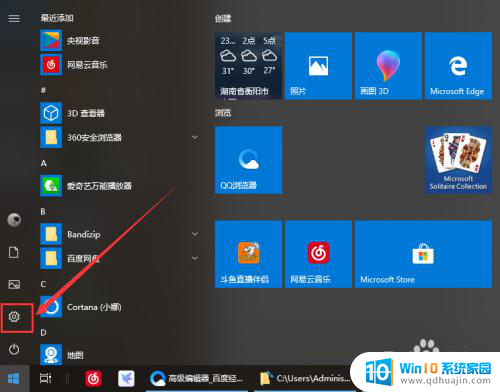
2.在设置界面点击【 设备 】。
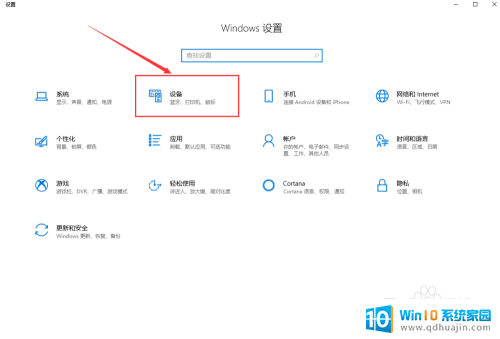
3.接下来点击【 鼠标 】就能调节滚轮的滚动行数。
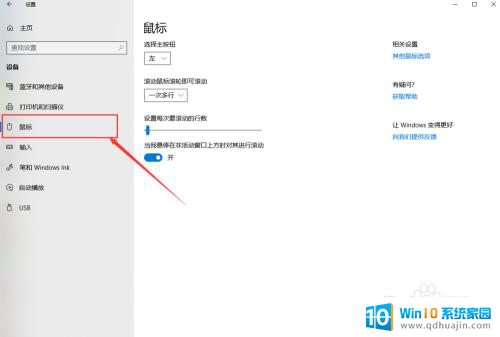
4.然后点击右侧的【其他鼠标选项】。
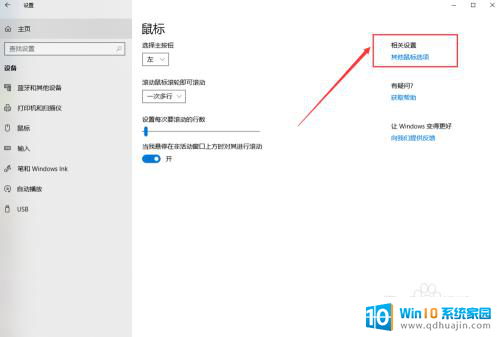
5.接下来在鼠标属性界面就能调节鼠标双击的速度,如图所示。
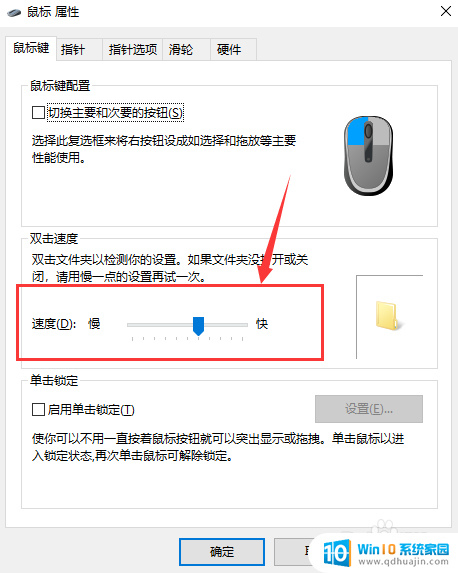
6.最后点击【 指针选项 】能调节指针的移动速度。
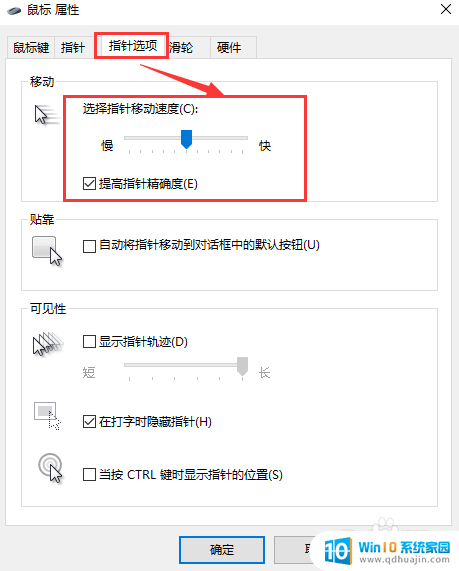
以上就是关于鼠标调整灵敏度的全部内容,如果有遇到相同情况的用户可以按照小编的方法来解决。
鼠标上怎么调灵敏度 Win10系统鼠标灵敏度调整方法相关教程
热门推荐
win10系统教程推荐
- 1 怎么调出独立显卡 Win10独立显卡和集成显卡如何自动切换
- 2 win10如何关闭软件自启动 win10如何取消自启动程序
- 3 戴尔笔记本连蓝牙耳机怎么连 win10电脑蓝牙耳机连接教程
- 4 windows10关闭触摸板 win10系统如何关闭笔记本触摸板
- 5 如何查看笔记本电脑运行内存 Win10怎么样检查笔记本电脑内存的容量
- 6 各个盘在c盘的数据位置 Win10 C盘哪些文件可以安全删除
- 7 虚拟windows桌面 win10如何使用虚拟桌面
- 8 新电脑输入法如何设置 win10怎么设置默认输入法为中文
- 9 win10鼠标移动会卡顿 win10系统鼠标卡顿怎么解决
- 10 win10显示引用的账户当前已锁定 win10账户被锁定无法登录
win10系统推荐
- 1 萝卜家园ghost win10 64位家庭版镜像下载v2023.04
- 2 技术员联盟ghost win10 32位旗舰安装版下载v2023.04
- 3 深度技术ghost win10 64位官方免激活版下载v2023.04
- 4 番茄花园ghost win10 32位稳定安全版本下载v2023.04
- 5 戴尔笔记本ghost win10 64位原版精简版下载v2023.04
- 6 深度极速ghost win10 64位永久激活正式版下载v2023.04
- 7 惠普笔记本ghost win10 64位稳定家庭版下载v2023.04
- 8 电脑公司ghost win10 32位稳定原版下载v2023.04
- 9 番茄花园ghost win10 64位官方正式版下载v2023.04
- 10 风林火山ghost win10 64位免费专业版下载v2023.04